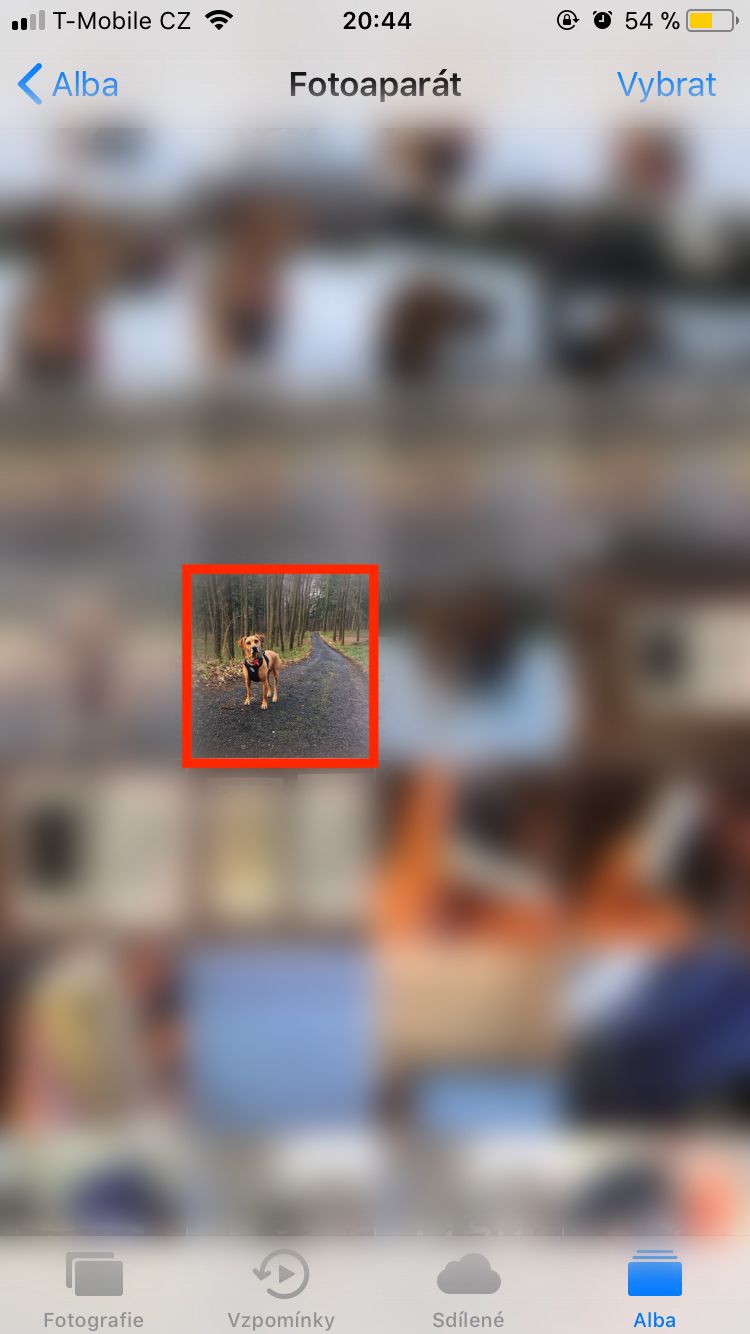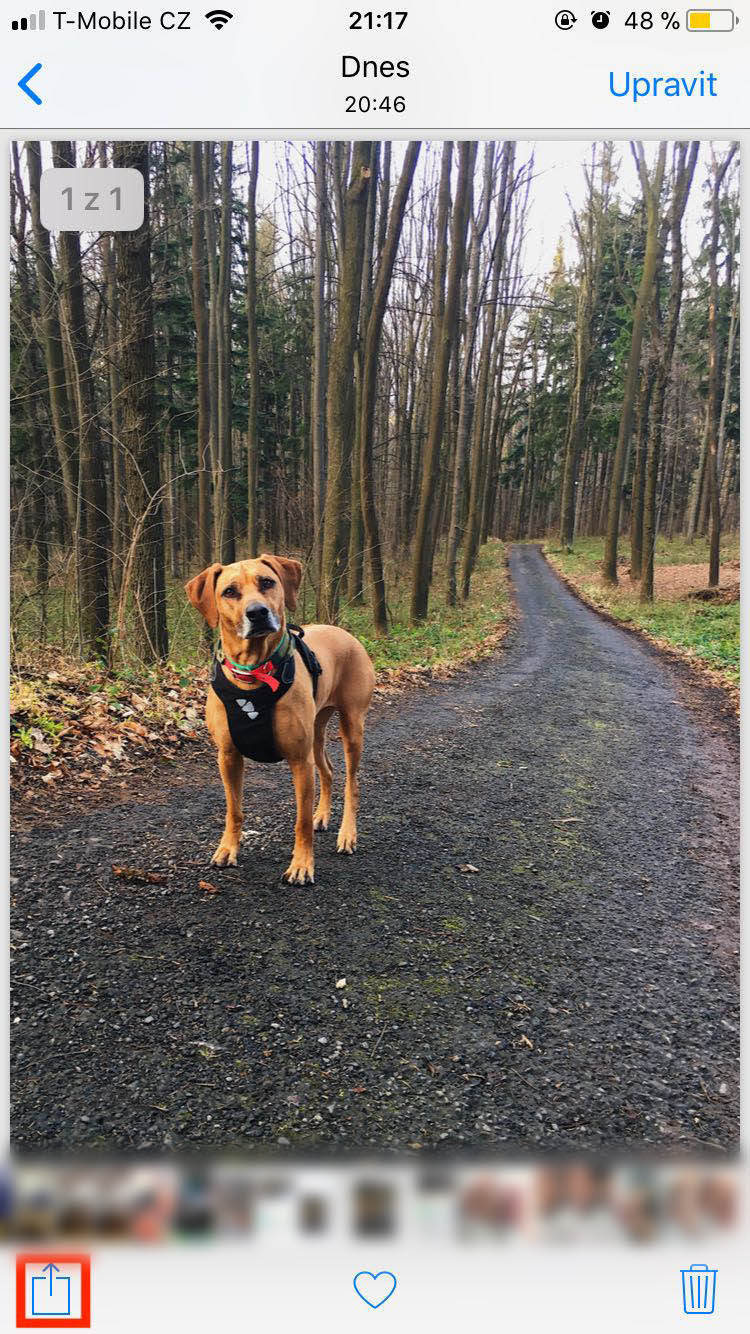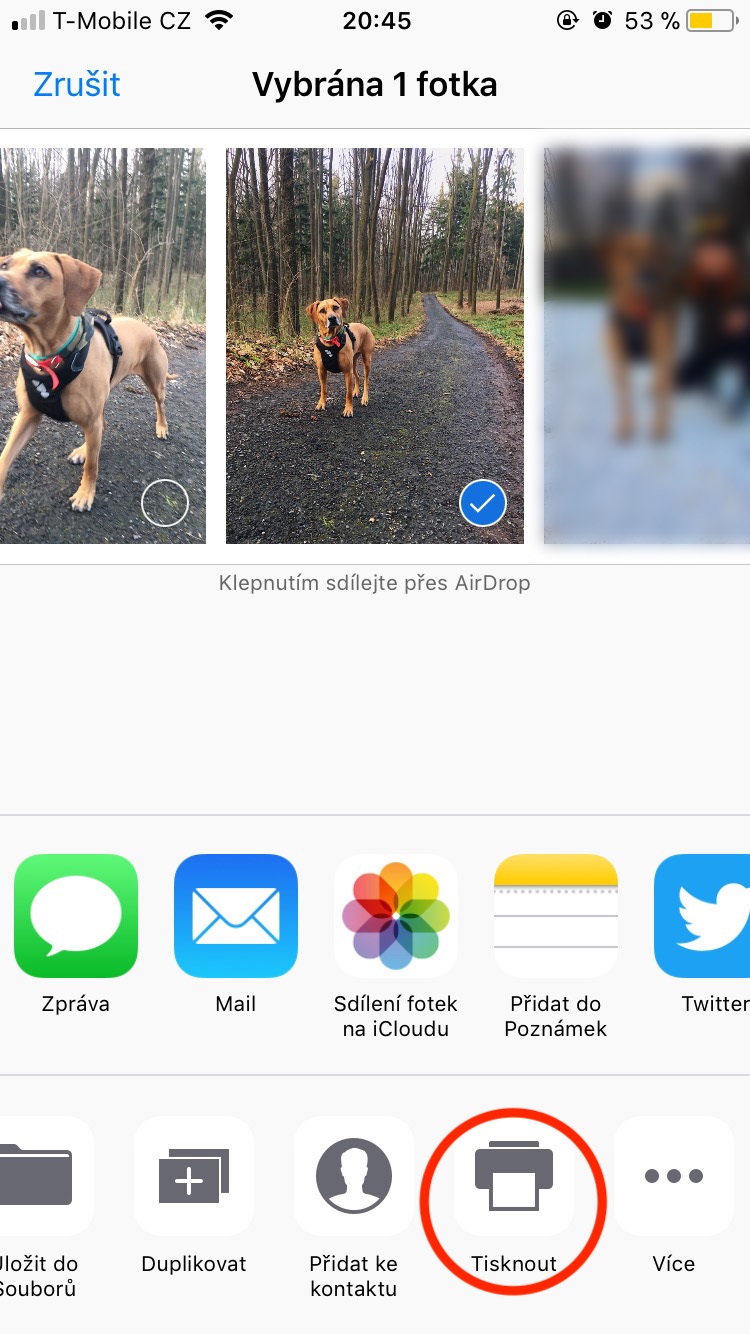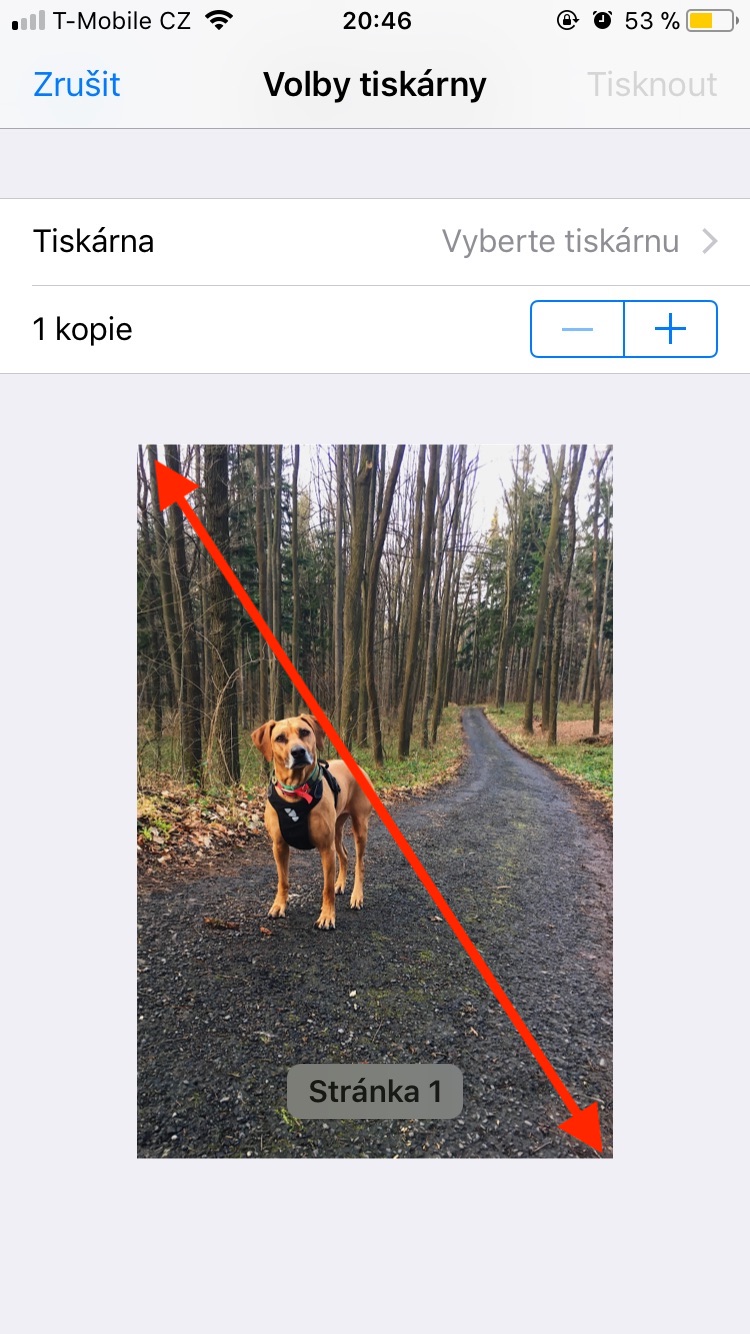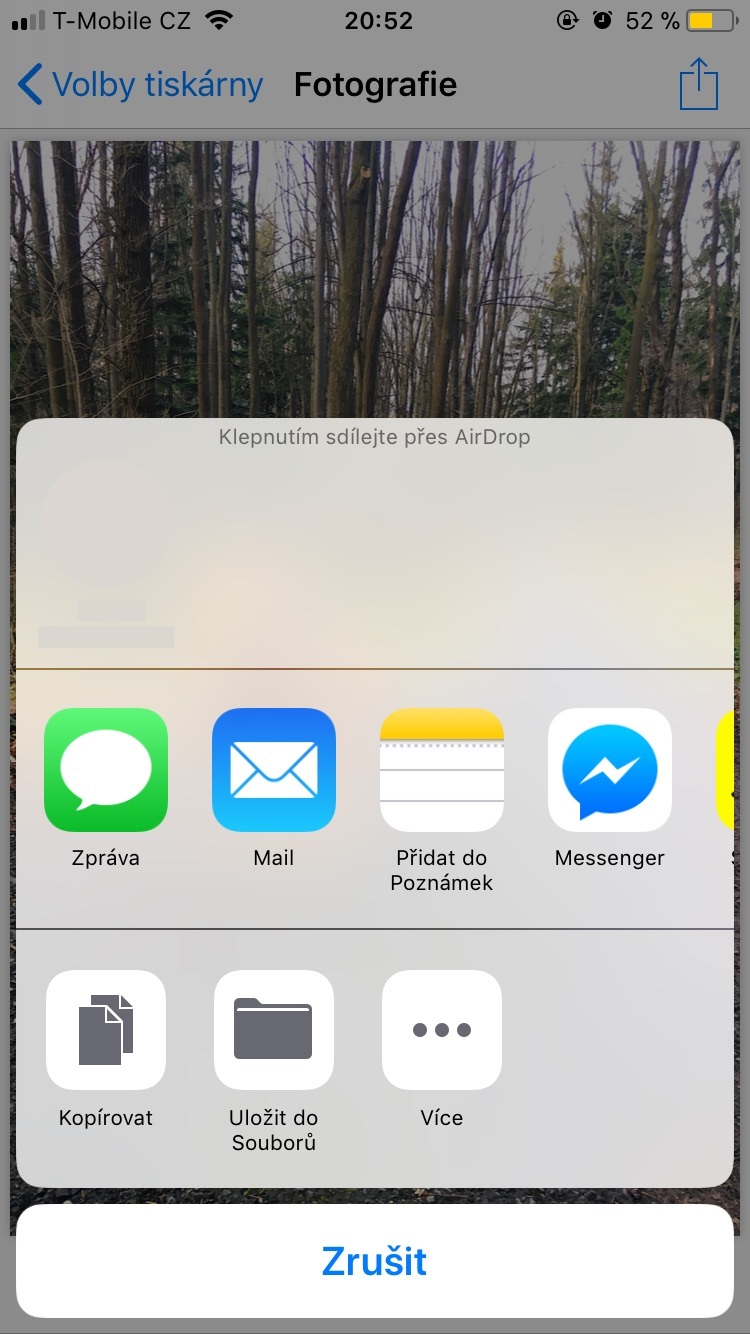በተኳኋኝነት ወይም በምርጫዎችዎ ምክንያት ፎቶዎ በመሳሪያዎ ላይ በፒዲኤፍ ቅርጸት እንዲቀመጥ ከፈለጉ ይህ የ iOS ስርዓተ ክወና ባላቸው መሳሪያዎች ላይም እንዲሁ ይቻላል ። ምንም እንኳን አይፎኖች እና አይፓዶች ፎቶዎችን በ JPEG ቅርጸት ቢያነሱም ፣ አንዳንድ ጊዜ የፒዲኤፍ ቅርፀቱ ጠቃሚ ሊሆን ይችላል ፣ ለምሳሌ አባሪ ከኢሜል ጋር ማያያዝ። ለምን ፎቶን በፒዲኤፍ መጠቀም እንደሚፈልጉ ያንተ ነው፡ ግን በግሌ ይህንን ባህሪ በየቀኑ ባትጠቀሙበትም የት እንዳለ ማወቅ ጥሩ ይመስለኛል። አብረን እንየው።
ሊሆን ይችላል ፍላጎትህ

ፎቶን ወደ ፒዲኤፍ እንዴት እንደሚቀይሩ
ቅየራውን ከመጀመራችን በፊት የተገኘውን የፒዲኤፍ ፋይል በ iCloud Drive ላይ ማስቀመጥ እንደሚችሉ እና በእርግጥ ወደ ሌላ ቦታ ማጋራት እንደሚችሉ እነግርዎታለሁ, ለምሳሌ ከላይ ለተጠቀሰው ኢሜል.
- ማመልከቻውን እንክፈተው ፎቶዎች
- ወደ ፒዲኤፍ ለመለወጥ የምንፈልገውን ፎቶ እንመርጣለን
- ላይ ጠቅ እናደርጋለን ተጋሩ ኣይኮነን በታችኛው ግራ ጥግ ላይ
- በታችኛው ምናሌ ውስጥ ያንሸራትቱ አቅጣጫ ግራ
- አማራጩን ጠቅ እናደርጋለን አትም
- አሁን በጥንቃቄ ያንብቡ - ቅድመ-እይታውን ከተመለከቱ በኋላ, ፎቶዎቹን እናተምታለን የ "ዘርጋ" ምልክት (በአሳሹ ውስጥ ያለውን ይዘት ለማጉላት እንደፈለግን ለምሳሌ)
- ፎቶው ሙሉውን ማያ ገጽ ይሞላል
- አሁን ብቻ ጠቅ ያድርጉ ተጋሩ ኣይኮነን በላይኛው ቀኝ ጥግ ላይ
- ይታያል ሁሉም የማጋሪያ አማራጮች - ፒዲኤፍ ወደ ሌላ መሳሪያ እንዲላክ ፣ በመልእክቶች ፣ በፖስታ መላክ ፣ ወደ ማስታወሻዎች ማስቀመጥ እና በመጨረሻም ግን ቢያንስ በ iCloud Drive ላይ ባሉ ፋይሎች ላይ ማስቀመጥ ይችላሉ ።